티스토리 뷰
안드로이드 스마트폰 중에서 특히 갤럭시에서 아이폰으로 데이터를 옮기는 방법에 대해 정리합니다. 사진뿐만 아니라 캘린더, 연락처 등 모든 데이터를 아이폰, 아이패드 또는 아이팟 터치로 전환할 수 있습니다. 가장 빠른 방법은 안드로이드 구글 플레이 앱인 "Move to iOS"을 사용하는 것입니다. 해당 앱은 애플 공식 홈페이지에서도 소개하고 있는 방법이기 때문에 믿고 사용할 수 있습니다.
갤럭시에서 아이폰으로 데이터 전송 전 준비사항
갤럭시뿐만 아니라 안드로이드 기반의 모든 전자 기기에서 iOS로 전달할 수 있습니다. 구글 플레이 앱에서 "Move to iOS" 앱을 우선 설치합니다.
데이터를 전송하기에 앞서 몇 가지 준비해야 할 사항들이 있습니다. 아래의 4개가 모두 제대로 되어있는지 확인한 후 데이터를 옮기기 바랍니다.
1. 안드로이드 기기(갤럭시 스마트폰)에 와이파이가 켜져 있고 연결 상태여야 합니다.
2. 새 iOS 기기(아이폰)와 갤럭시 스마트폰에 전원을 꽂아 데이터가 전송되는 과정 중 전원이 꺼지지 않도록 합니다.
3. 아이폰에 모든 데이터를 받을 수 있는 충분한 저장 공간이 있는지 확인합니다. 만약 갤럭시에 마이크로 SD 카드를 사용 중이라면 더 많은 저장 공간이 필요합니다.
4. 크롬의 즐겨찾기 기능인 책갈피 정보도 전송하려면 갤럭시 스마트폰의 크롬 최신 버전을 꼭 업데이트합니다.
갤럭시에서 아이폰으로 데이터 전송 방법
위에 있는 4가지 준비사항을 모두 마쳤다면 이제 "Move to iOS" 앱으로 7단계에 걸쳐 데이터를 전송하면 되겠습니다. 아래의 방법은 애플의 공식 홈페이지에서 제공한 매뉴얼을 보다 이해하기 쉽게 정리한 글입니다. 유심은 데이터 전송 전이나 후 아무 때나 옮겨도 무방합니다.
1. <갤럭시 설정> 우선 갤럭시 스마트폰에 설치한 "Move to iOS" 앱을 실행하고 "코드 찾기" 화면이 보인다면 [계속] 버튼을 누른 후 아이폰으로 넘어갑니다.
2. <아이폰 설정> 만약 아이폰이 초기화되지 않았다면 [설정] - [일반] - [전송 또는 iPhone 재설정]을 클릭합니다. 하단에 있는 "모든 콘텐츠 및 설정 지우기"를 누르고 마지막으로 [계속] 버튼을 선택합니다. 계정 정보를 입력 후 아이폰이 재부팅됐다면 "빠른 시작" 화면에서 [수동 설정] 버튼을 클릭합니다.
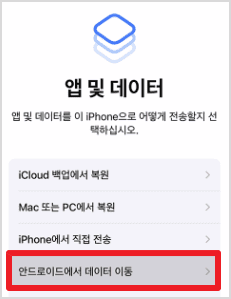
3. <아이폰 설정> 근처 와이파이를 선택해 연결해주고 데이터 및 개인 정보 보호 약관을 읽은 뒤 추가 진행합니다. Face ID와 암호 6자리를 생성 한 뒤 4번째 [안드로이드에서 데이터 이동] 탭을 클릭합니다. 일회성 코드 6자리가 표시됐다면 다시 갤럭시 스마트폰으로 이동합니다.
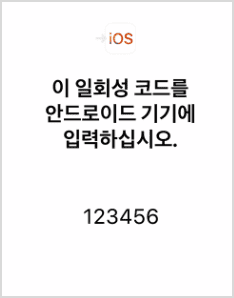
4. <갤럭시 설정> "기기에 연결할까요?" 문구에서 [연결]을 클릭한 뒤 아이폰에 있는 일회성 코드 6자 리르 입력합니다. 마지막으로 전송하고 싶은 데이터 종류를 선택합니다. 메시지, 연락처, 캘린더 등 필요한 데이터 종류만 이동시킬 수 있습니다. 만약 사진이나 영상도 이동하고 싶은 분은 하단에 있는 파란색 "파일 추가"를 선택합니다.
갤럭시에서 아이폰 데이터 전송할 때 유의사항
데이터가 모두 이동될 때까지 두 기기는 가까운 위치에 그대로 두어야 합니다. 만약 전송이 끝나기 전에 앱을 사용하거나 통화를 사용한 경우 데이터가 전송되지 않습니다. 최대한 두 기기에서 Move to iOS 앱 화면이 표시되도록 가만히 두는 것이 좋습니다.
안드로이드 기기에서 만약 Sprint Connections Optimizer나 Smart Network Switch처럼 와이파이 연결에 영향을 줄 수 있는 설정이나 앱은 미리 종료합니다. 만약 특정 앱을 종료했다면 두 기기에서 와이파이 네트워크 정보를 삭제한 뒤 다시 전송을 시도합니다.
특정 경우에서 갤럭시 스마트폰의 셀룰러 데이터가 활성화되어 있을 때 전송이 안 되는 문제가 발생합니다. 오로지 와이파이만 활성화하고 전송을 시도하기 바랍니다. 또한 카카오톡이나 미디어 플레이어의 파일들은 옮겨지지 않기 때문에 개별적인 전송이 필요합니다. 만약 카카오톡 백업 방법이 궁금하다면 카카오톡 대화 내용 복구 방법과 지난 대화 백업을 확인하기 바랍니다.
'IT > 스마트폰' 카테고리의 다른 글
| eSIM 사용 카카오톡, 주소록 연동 방법과 사용법 (0) | 2022.09.12 |
|---|---|
| 아이폰 특정 앱 숨기는 방법 3가지 정리 (0) | 2022.09.04 |
| 갤럭시 스마트폰 중복 사진,파일 정리 및 삭제 방법 (0) | 2022.08.30 |
| 갤럭시 S펜 연결 안될 때 해결할 수 있는 방법들 모음 (0) | 2022.08.22 |
| 갤럭시 달 사진 찍는 방법|프로모드와 스페이스 줌 (0) | 2022.08.17 |

